用户们或许会把一些重要数据放在电脑磁盘分区中,但由于一些原因需要删除数据资料,保证自己数据资料安全,不过有些数据恢复软件都可以恢复资料,有什么办法可以彻底删除数据资料呢?我们可以用diskgenius分区工具来彻底清除扇区数据,下面来看看如何清除扇区数据吧。
1、先制作好一个u启动u盘启动盘,然后将该u盘插入电脑usb接口后,连续按开机快捷启动按键进入主菜单界面,选择运行win8pe菜单进入u启动pe系统,如图:
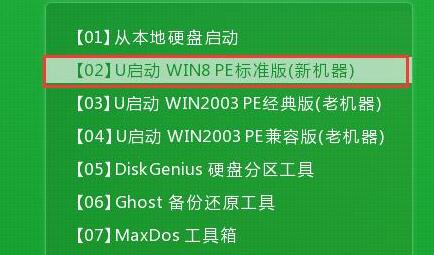
2、在pe系统桌面上找到并双击“diskgenius分区工具”,如图:
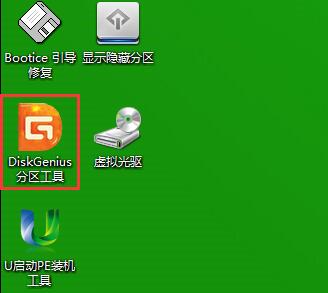
3、打开此分区工具后依次点击“工具”--“清除扇区数据”选项,如图:
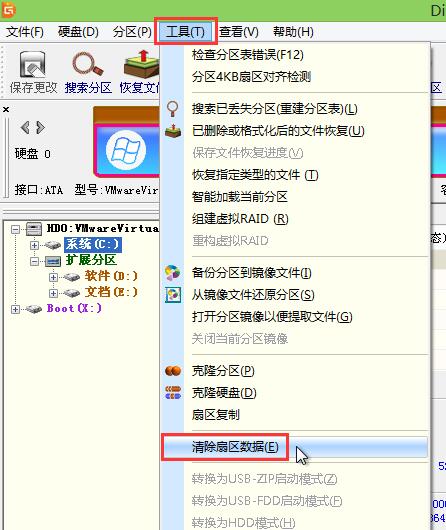
4、在打开的清除扇区窗口中,可以在左侧下拉框中选择“清除分区”,然后点击右侧选项按钮选择一个分区,都选择好之后点击“清除”按钮,如图:
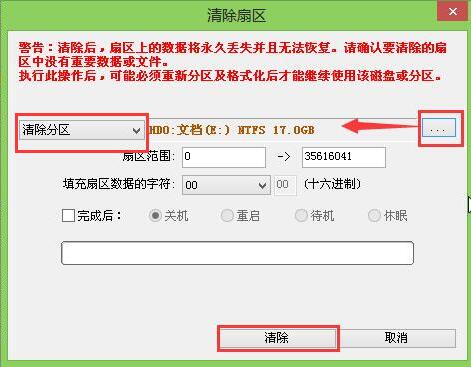
5、弹出扇区清除丢失数据提醒框,在确认后点击“清除”即可,如图:
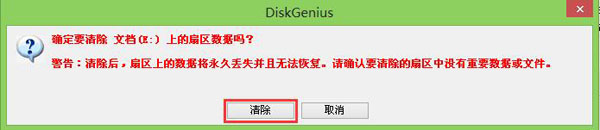
6、再次提醒用户清除扇区无法恢复数据,要先备份好数据,之后点击“确定”,如图:
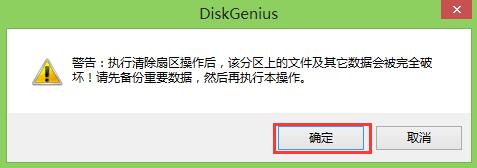
7、最后就是扇区清除过程,等待清除结束即可,如图:
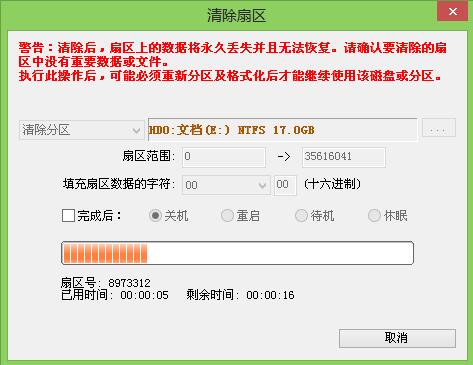
用户们如果觉得磁盘分区中删除数据依然不够彻底,可以用diskgenius分区工具来彻底清除扇区数据,被清除扇区上的文件数据将无法通过任何软件恢复,清除时可以指定要使用的填充字符,也可以指定清除范围。

